Come attivare Windows 7
Dopo aver installato Windows 7 sul tuo PC, è giunto il momento di attivare la copia del sistema operativo che hai acquistato, altrimenti dopo 30 giorni scadrà e smetterà di funzionare. Se non sai come attivare Windows 7, non preoccuparti: non devi far altro che collegarti a Internet e digitare il numero di serie del sistema operativo oppure effettuare l’attivazione telefonica contattando il centro di attivazione dei prodotti Microsoft. Vedrai, ci vorranno pochi minuti di tempo per riuscire a portare a termine la tua impresa tecnologica di oggi e io sono qui per spiegarti passo dopo passo come fare.
Prima di entrare nel vivo dell’argomento e spiegarti in dettaglio tutti i particolari della procedura di attivazione di Windows 7, lascia però che ti dica una cosa importante: questa versione del sistema operativo Microsoft è stata lanciata nell’ormai lontano 2009 e, vista la sua età, ormai “avanzata”, il colosso di Redmond ha cessato di offrire supporto mainstream per quest’ultima il 13 gennaio 2015. Il supporto esteso, che garantisce soltanto gli aggiornamenti di sicurezza necessari per proteggere il sistema da eventuali attacchi informatici, terminerà, invece, il 14 gennaio 2020. A partire da tale data, quindi, diventerà rischioso continuare a utilizzare Windows 7 e sarà meglio passare a una versione più aggiornata del sistema operativo.
Dopo aver fatto questa doverosa premessa, direi che possiamo finalmente iniziare. Sei pronto? Sì? Bene: mettiti bello comodo, prenditi tutto il tempo di cui hai bisogno per concentrarti sulla lettura di questa guida e cerca di seguire in maniera attenta scrupolosa le indicazioni che sto per darti. Vedrai che tutto andrà liscio come l’olio. Ti auguro buona lettura e buona attivazione di Windows 7!
Indice
- Come acquistare una licenza per Windows 7
- Come attivare Windows 7 con product key
- Come attivare Windows 7 per telefono
- Passare a una versione di Windows aggiornata
Come acquistare una licenza per Windows 7

Per attivare Windows 7, devi essere in possesso di una regolare licenza per il sistema operativo. A tal proposito, considerando anche che Microsoft non vende più ufficialmente licenze per questa versione di Windows, ti consiglio vivamente di rivolgerti a Mr Key Shop.
Qualora non ne avessi mai sentito parlare, Mr Key Shop è un sito gestito da una società con sedi in Italia e Inghilterra che permette di acquistare licenze originali al 100% per Windows, Office e antivirus a prezzi molto più convenienti rispetto a quelli di listino. Ciò è dovuto al fatto che il sito acquista licenze inutilizzate da parte di aziende che sono passate al cloud o a servizi in abbonamento (in pieno rispetto delle normative europee in materia) e le rivende.
A rendere il tutto ancora più interessante è il fatto che le licenze arrivano in pochi minuti via e-mail (quindi anche evitando l’impatto ambientale di eventuali spedizioni fisiche) e sono coperte dalla garanzia soddisfatti o rimborsati. Inoltre, per qualsiasi dubbio, è disponibile un servizio di assistenza gratuita italiana (che per servizi di questo genere è merce abbastanza rara).
Ma veniamo al sodo: per acquistare una licenza per Windows 7 da Mr Key Shop, non devi far altro che collegarti alla pagina del sito dedicata a Windows 7 Home & Premium, Windows 7 Professional o Windows 7 Ultimate (tutte le edizioni sono sia a 32 che a 64 bit) e aggiungere il prodotto al carrello. In alternativa, potresti prendere in considerazione anche la licenza per aggiornare a Windows 10, la versione più recente del sistema operativo Microsoft.
Scegli, dunque, se proseguire con gli acquisti (magari potrebbero interessarti le offerte per il pacchetto Office o quelle per gli antivirus o se andare alla cassa.
Per concludere, accedi al carrello e segui le indicazioni su schermo per completare la transazione usando uno dei metodi di pagamento sicuri (es. PayPal, carta o Amazon Pay) supportati. Puoi completare la procedura come ospite oppure registrando un account.
Come attivare Windows 7 con product key
Se è tua intenzione attivare Windows 7 con product key, ovvero con il codice di 25 cifre che trovi sulla confezione d’acquisto della copia del sistema operativo che hai acquistato (o nell’email che ti è stata inviata da Microsoft, se hai acquistato l’OS online), clicca sul pulsante Start (la bandierina di Windows in alto a sinistra), fai clic destro sulla voce Computer presente nel menu che si apre e seleziona la voce Proprietà dal menu contestuale.
Adesso, scorri fino in fondo la finestra che si è aperta e clicca sulla voce xx giorni rimasti per l’attivazione. Attivare Windows adesso per far partire la procedura guidata per l’attivazione di Windows.
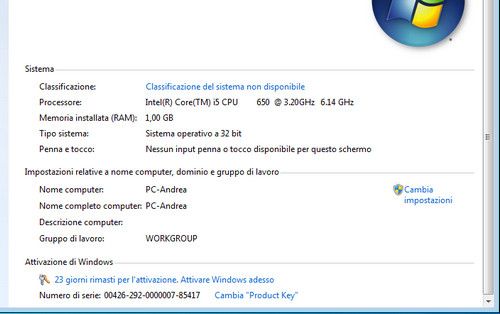
A questo punto, fai clic sul bottone Attiva Windows online e digita il codice di 25 caratteri (numeri e lettere mischiati) che trovi sulla confezione del sistema operativo (o nell’email inviata da Microsoft) nel campo di testo Codice “Product Key”. Clicca, quindi, sul bottone Avanti che si trova in basso a destra e attendi che la tua copia di Windows 7 venga attivata via Internet.
Se tutto è andato per il verso giusto, nel giro di qualche secondo, Windows ti avviserà che la tua copia del sistema operativo è genuina ed è stata attivata correttamente.
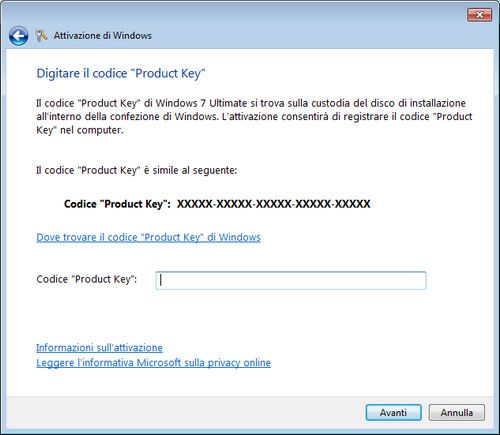
Dopo aver completato il processo relativo all’attivazione di Windows 7, puoi verificare in qualsiasi momento lo stato dell’attivazione del sistema operativo cliccando di nuovo sul pulsante Start e selezionando la voce Computer con il pulsante destro del mouse. Clicca, quindi, sulla voce Proprietà del menu che compare e scorri fino in fondo la finestra che si apre.
Se il sistema è attivato correttamente, dovresti vedere il logo Microsoft originale in basso a destra e la dicitura Windows è attivato al suo fianco. In caso contrario, prova a seguire tutta la procedura daccapo o a eseguire l’attivazione telefonica, come indicato nel capitolo seguente.
Come attivare Windows 7 per telefono

Se è tua intenzione effettuare l’attivazione di Windows 7 per telefono, non devi far altro che recarti nella finestra di attivazione del sistema operativo seguendo praticamente le stesse indicazioni che ti ho dato nelle righe precedenti e poi scegliere l’attivazione telefonica. Trovi tutto spiegato qui sotto.
Tanto per cominciare, clicca sul pulsante Start situato nell’angolo in basso a sinistra dello schermo, fai clic destro sulla voce Computer dal che compare sullo schermo e seleziona la voce Proprietà dal menu contestuale. Ora, scorri fino in fondo la finestra che si è aperta, clicca sulla voce xx giorni rimasti per l’attivazione. Attivare Windows adesso e segui la procedura guidata per l’attivazione di Windows.
Clicca, quindi, sul bottone Mostra altre modalità di attivazione, digita il codice di attivazione richiesto, premi sul pulsante Avanti e poi clicca sulla voce Usa sistema telefonico automatico (nel caso ti venisse chiesto di fornire la password di amministrazione, digitala nel campo di testo che compare a schermo).
Nell’elenco che ti viene mostrato, seleziona poi la tua località (es. Italia), premi sul bottone Avanti e contatta uno dei numeri di telefono tra quelli suggeriti (es. se hai scelto come località l’Italia, il numero da chiamare dovrebbe essere 800 531 042). Quando la chiamata sarà avviata, verrai messo in contatto con il centro di attivazione dei prodotti Microsoft: segui le istruzioni della voce guida per richiedere l’attivazione del sistema operativo.
Quando ti verrà detto di farlo, digita l’ID d’installazione che compare sullo schermo del computer pigiando i relativi pulsanti presente sulla tastiera del telefono, annota l’ID di conferma che hai ricevuto dal sistema automatico e poi digitalo nello spazio apposito presente nella finestra di attivazione. Adesso, clicca sul pulsante Avanti e segui le istruzioni che compaiono a schermo per portare a termine la procedura di attivazione di Windows 7.
Anche in questo caso, se vuoi verificare o stato dell’attivazione della tua copia di Windows, premi di nuovo sul pulsante Start, seleziona la voce Computer con il tasto destro del mouse e seleziona la voce Proprietà del menu contestuale. Dopodiché scorri fino in fondo la finestra visualizzata e, se il sistema è stato attivato correttamente, dovresti vedere il logo Microsoft originale in basso a destra, con di fianco la dicitura Windows è attivato.
Passare a una versione di Windows aggiornata
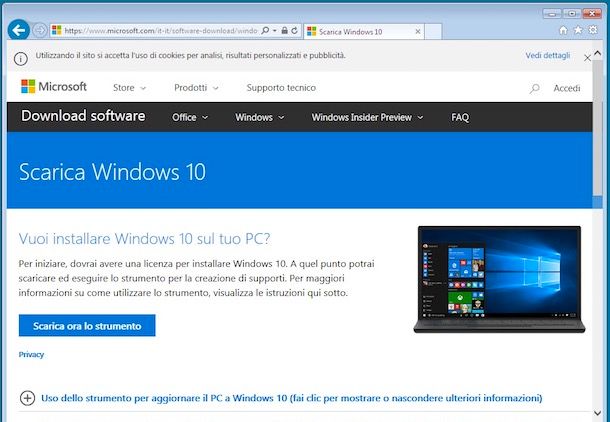
Se sei arrivato a leggere fino a questo punto della guida, evidentemente sei rimasto colpito da ciò che ti ho detto all’inizio, ovvero che il supporto esteso a Windows 7 terminerà ufficialmente il 14 gennaio 2020 e a quel punto nemmeno gli aggiornamenti di sicurezza verranno rilasciati da Microsoft per questa edizione del sistema operativo (le uniche eccezioni riguardano le aziende che, per varie ragioni, saranno interessate a mantenere Windows 7 almeno per un altro po’ pagando Microsoft per ricevere ulteriore supporto esteso).
Si tratta di una cosa normalissima: quando un sistema operativo giunge al termine della sua “vita naturale”, cessa di ricevere supporto da parte dell’azienda che lo ha sviluppato. Per questo motivo, quindi, ti consiglio di passare a una versione di Windows aggiornata, come il più recente Windows 10. Se sei interessato a saperne di più su come aggiornare Windows 7 a Windows 10, ti consiglio la lettura della guida che ti ho appena linkato: lì potrai trovare tutte le informazioni di cui hai bisogno per aggiornare il tuo computer alla versione più recente di Windows.
Articolo realizzato in collaborazione con Mr Key Shop.

Autore
Salvatore Aranzulla
Salvatore Aranzulla è il blogger e divulgatore informatico più letto in Italia. Noto per aver scoperto delle vulnerabilità nei siti di Google e Microsoft. Collabora con riviste di informatica e cura la rubrica tecnologica del quotidiano Il Messaggero. È il fondatore di Aranzulla.it, uno dei trenta siti più visitati d'Italia, nel quale risponde con semplicità a migliaia di dubbi di tipo informatico. Ha pubblicato per Mondadori e Mondadori Informatica.






